TV방송 영상제작은 기본적으로 좋은 영상의 이미지를 얻어야 한다. 물론 좋은 TV방송 영상의 이미지를 얻기 위하여 가장 손쉬운 방법이 우리 주변에 많이 있는 디지털 카메라의 활용이다. 오늘날 정지영상을 촬영하던 Still Camera도 동영상을 촬영할 수 있는 기능이 매우 발달된 시대다. 이제 스마트폰까지도 카메라 기능이 우수한 상태로 발전해 가고 있어 훌륭한 동영상을 촬영해내고 있다.
TV방송 영상신호의 기준에 맞는 영상을 편리하게 촬영해 얻을 수 있는 디지털 캠코더(Camcorder)또한 매우 발달되고 있다. 캠코더(Camcorder)는 영상과 음향까지 녹화 할 수 있는 Camera Recorder의 준말이다. 우선 TV방송 영상제작을 손쉽게 할 수 있는 캠코더를 정확히 익히고 나면 전문적인 TV카메라를 활용하는데도 많은 도움이 될 것이다.
오늘날 생산하는 회사에 따라서 사용하는 방법과 기능에 따라 다소 차이가 있다. 그러나 일단 하나의 캠코더를 완전히 익힌다면 약간 차이가 나는 다른 캠코더까지 활용하는 데 전혀 문제가 없다. 그 이유는 카메라의 원리는 대체로 동일하기 때문이다.
캠코더에는 가정용과 업무용이 있지만 오늘날 별 차이가 없게 됐다. 이미 SDTV방송 시대가 지났지만 HDTV, UHDTV 방송용의 활용방법이 크게 다를 수는 없다. 다시 말해 SD형식, HDV형식, HD형식, UHD형식까지도 영상제작의 이론과 형식은 비슷하다. 요즈음은 HDTV을 지나 UHDTV방송용 캠코더가 많이 출현되고 있다.
7.1 디지털 캠코더(CAMCORDER)의 역사
일반적으로 가정용으로 출발한 DV(Digital Video)캠코더는 우리가 쉽게 가정에서 영상물을 제작하기 위한 촬영장비로 사용되는 영상 디지털 카메라를 말한다. 아날로그 시절 가정용이 제작회사마다 영상형식이 달라 한때 어려움이 있었다. 디지털이 되면서 1994년 4월 모든 영상장비를 생산라는 관련회사들이 모여 하나의 통일된 디지털형식으로 조정된 것이 DV(Digital Video) Format이다.
캠코더는 디지털신호 체계를 갖추고 카메라의 촬영기능과 녹화(Recorder)기능을 함께 사용할 수 있어 디지털 캠코더(Digital Camcorder)라고 했다. 물론 캠코더의 대표적인 카메라는 디지털 ENG(Electronic News Gathering)이다. 뉴스제작의 편리성, 속보성을 연구하다 촬영과 녹화를 일체형으로 할 수 있도록 요정돼 방송국에서 많이 사용했으나 일반 프로그램 제작에서에서 특히 야외 프로그램 제작용으로 각광을 받는다.
일반적으로 방송용 카메라는 영상화질을 좋게 개선하기 위하여 그동안은 Red, Green, Blue 각각의 영상을 독립적으로 처리하기 위한 3CCD 또는 3CMOS(Complementary Metal Oxide Semiconductor)의 고급 캠코더를 생산해왔다.
그러나 가정용 디지털 캠코더는 값이 저렴하게 영상을 담을 수 있도록 하기 위해 카메라의 영상이미지 장치를 1개의 CCD(Charge Coupled Device)로 사용해 왔다. 이제는 고급 이미지센서의 발달로 대부분 1개를 사용하면서 Red, Green, Blue를 얻어내고 Y, B-y, R-y로 전환하여 디지털화 하는 베이어(Bayer) 방식을 사용한다.
7.1.1 디지털 캠코더 기능과 형식
디지털 캠코더에는 앞서본 DV가정용으로 출발했지만 업무용, 방송용으로 DVCAM, DVCPRO, HDV, HD, UHD 등 다양 형식을 거처 발전되어 왔다. 오늘날 그 성능이 매우 좋아져 구태여 특별히 제작되는 방송용 EFP, 표준 카메라(Standard Camera)를 제외하고 별 차이가 없다.
앞으로는 디지털 카메라는 HD와 UHD 형식으로 통일돼 갈 것 같다. 캠코더의 기능을 잘 이해한다면 그보다 좋은 TV방송용 표준 디지털 카메라까지도 잘 이해할 수 있다.
1. 메뉴 선택
디지털 캠코더의 많은 기능을 잘 사용하기 위한 여러 가지 선택해야하는 메뉴가 있다. 촬영과 재생(Display)의 환경과 목적에 따라서 여러 가지 캠코더에 알맞은 기능을 선택해 사용하도록 하고 있다.
2. 녹화형식 선택
캠코더의 녹화형식은 과거 아날로그시절 사용하던 화면 크기로 4 : 3의 SD(Standard Definition)TV시대를 지나 지금은 16 : 9의 영상화면을 형성하고 있는 HDTV나 UHDTV시대가 됐다.
① HDTV용: 해상도가 1280 x 720, 1440 x 1080, 1920 x 1080i, 1920 x 1080p 등 여러 가지 형식이 있고, 프레임 비율(frame rate)에 따라서 영화스크린용의 24 frame/sec, 그리고 ATSC TV방송에서는 29.97 frame/sec, 59.94 frame/sec. 유럽의 DVB-T HDTV방송방식에서는 25 frame/sec, 50 frame/sec가 존재한다.
또한 수평유효주사선 사용방식에 따라서 1080i는 29.97 frame/sec의 비월주사(Interlaced scanning)방식, 1080p는 주로 59.94 frame/sec의 순차주사(Progress scanning)방식으로 나뉜다.
② UHDTV용: TV방송은 해상도가 3840 x 2160이고, 시네마 스크린용 4096 x 2160도 있다. 프레임 비율(frame rate)에 따라 영화 스크린용의 24 frame/sec, ATSC TV방송에서는 29.97 frame/sec와 59.94 frame/sec이 있고. 유럽 DVB-T2 TV방송 방식에서는 25 frame/sec, 50 frame/sec의 선택이 있을 수 있다.
▲ 16 : 9의 HDTV, UHDTV 영상의 해상도 정리
1) HD: 1440 x 720
2) HD: 1440 x 1080
3) FHD: 1920 x 1080
4) UHD: 3840 x 2160
5) 영화 시네마 UHD: 4096 x 2160
3. 촬영의 자동(Auto)과 수동 선택
스튜디오 표준카메라는 자동기능이 별로 없지만 밖에서 주로 사용되는 디지털 캠코더는 촬영을 위해 자동과 수동의 선택이 있다. 자동(Auto)을 선택하여 Auto Focus나 Auto Iris 등으로 촬영한다면 초보자들도 매우 용이하게 영상 Level을 유지하고 초점을 맞춰 촬영할 수 있으나, 전문성을 살려 임의로 영상을 촬영하기 위해서는 수동(Manual)을 선택한 후 사용하는 습관이 좋다.
처음부터 자동기능을 선택해 촬영하다 보면 나중에 원하는 영상을 임의로 촬영하기 위한 수동촬영에 익숙하지 않아 어려움을 겪게 된다.
4. 화이트 밸런스(White Balance)와 블랙 밸런스(Black Balance)
인간이 태양광에서 활동하며 사물의 색상을 기억하고 있어서 불빛의 종류에 따라 변화되는 색온도에서도 그 고유의 색상을 기억한다. 그러나 카메라는 인간과 달리 그때그때 빛의 변화에 따른 색온도 때문에 자연과 사물에 대한 실지 색상과 달라지는 것을 알 수 없고 그대로 피사체의 색상을 나타낸다. 그럼으로 보통 우리가 인식하고 있는 사물의 색상과 전혀 다르게 표현된다.
따라서 환경에 따른 빛의 색온도가 바뀌더라도 인간이 기억하고 있는 자연색과 일치하도록 피사체를 촬영하기 위하여 색온도가 바뀔 때마다 화이트 밸런스(White Balance)와 블랙 밸런스 기능을 정확히 조종해 주어야 한다. 좀 더 자세히 설명하면 카메라는 어떤 빛에 따른 피사체의 색온도 변화로 R, G, B 영상의 증폭변화가 각각 다르게 나타나게 되어 피사체가 가지고 있는 원래의 색상과 다르게 표현된다.
일례로 해가 넘어갈 때 저녁노을에는 색온도가 떨어져 붉은 색상이 많이 나타난다. 이러한 경우 비록 피사체가 흰색(White)일지라도 비춰지는 붉은 빛이 피사체에 붉게 물들게 될 때 인간은 흰색으로 기억색을 인식하지만 카메라는 전혀 사고할 수 없기 때문에 흰색으로 나타내지 못하고 R, G, B 중 Red의 증폭이 커져 피사체 영상이 붉게 나타난다.
또한 색온도가 높은 눈밭, 형광등 아래 피사체는 청색(Blue)이 많이 증폭되어 카메라는 흰색이 청색으로 나타난다. 그래서 카메라가 피사체의 원래 색상을 나타내려면 화이트 밸런스(White Balance)와 블랙 밸런스(Black Balance)가 꼭 필요하다. 그렇지 않으면 카메라는 피사체의 색온도 변화영향으로 자연스런 컬러 색상을 표현하지 못한다.
그래서 White Balance는 빛의 색온도가 달라질 때마다 실행하여야 한다. 우선 카메라의 Auto Iris에 의해 무광택 흰색의 피사체를 한 번 잡아 Auto Iris로 기능을 활용하거나 수동으로 video level의 최대치인 약 100 IRE 정도가 되게 잡고, 이때 White Balance 버튼을 선택해주면 잠시 후 R, G, B의 영상이 White Balance 상태를 얻게 되어 원래의 흰 색상을 그대로 표현할 수 있다.
좀 더 자세히 언급한다면 색상이 충실한 Green 레벨을 기준으로 Red, Blue 레벨이 비교되면서 일치되도록 자동조종 된다. 이때 주의할 것은 Iris를 수동으로 했을 경우 충분한 White Level을 유지하고 White Balance를 실행해야 한다. 또한 카메라 본체가 흔들리지 않도록 고정 상태에서 실행하는 것이 중요하다.
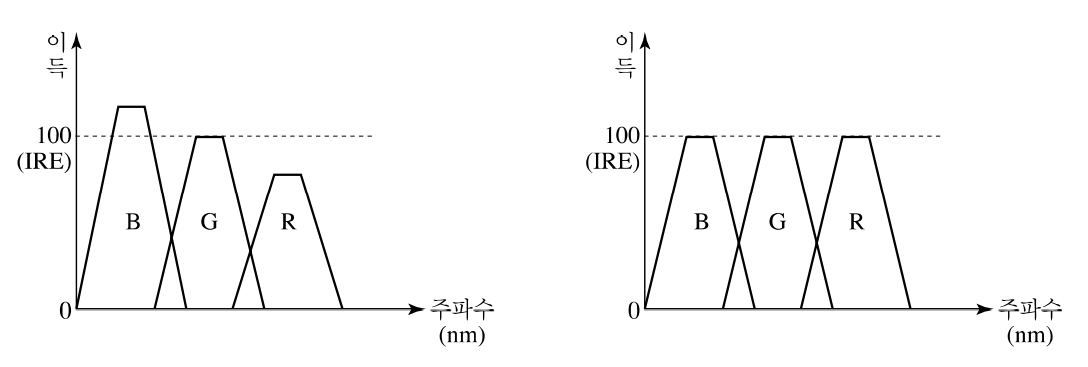
그림 7-1 white Balance 이전 그림 7-2 white Balance 이후
카메라의 제작화사에서는 실내조명인 스튜디오의 색온도에 일치하는 3200K로 White Balance가 조정된 PRST(Preset)가 있다. 그리고 임의로 조정할 수 있는 A, B가 있다.
White Balance 지정하기 위해 우선 Auto Lock을 해제하여 수동으로 바꾼다. 촬영할 조명상태에서 카메라로 순 White 무채색, 무광택을 잡고, White Level이 클립(Clip)되지 않는 상태에서 최대로 하고 표시된 White Balance를 지정하는 A, B 중 하나를 선택하고 WHT. BAL 버튼을 한 번 선택하면 White Balance가 실행된다.
이때 실행 중인 사항을 LCD 모니터에서 볼 수 있는데 White Balance 표시가 깜박거리다가 정지되면 완성된다. 그런데 A, B가 있는 것은 실내와 실외를 동시에 촬영해야하는 경우를 대비한 것ㅇ로 볼 수 있다.
Black Balance는 빛이 전혀 없는 경우이기 때문에 카메라 자체에 입력되는 빛을 완전히 차단하고 Black Balance 버튼을 ON시키거나 메뉴에서 찾아 실행시키면 자동조종 된다. 물론 Black Balance도 순 Black 상태에서 R, G, B의 Level이 일치되는 상태를 말한다.
Black Balance가 맞지 않으면 어둔 부분의 색상이 정상적인 색상으로 표현될 수 없다. White Balance와 Black Balance가 정확히 조정됐다면 그 색온도 상태에서 흑백으로 된 그레이 스케일 차트(Gray scale chart)를 카메라로 잡았을 때 Black에서부터 White까지 어떤 Color의 색상도 나타나지 않게 된다.
언제나 자동으로 조정되는 ATW(Auto Tracking White balance) 기능이 존재하는 카메라도 있다. 이 기능도 조명상태에서 한번쯤 white 색상을 잡아주어야 자동으로 동작된다.
5. 캠코더의 디지털 Power 줌
캠코더는 광학적인 렌즈결합으로 배율을 이용할 수 있다. 배율 조정간인 W(Wide)와 T(Telescope)의 동작으로 원하는 배율을 조정해 결정할 수 있다. 또한 광학적인 줌(Zoom)의 배율이 있고, 전자적인 디지털 줌이 있어 30배, 120배 등 캠코더에 따라서 줌의 배율을 선택해 활용할 수도 있다.
다만 디지털 줌은 광학적인 확대, 축소와는 달리 전자적인 픽셀(Pixel)의 확대기능으로 화소자체가 확대되면 필요 없는 noise도 같이 확대되어 화면의 화질이 나빠지기 쉽다. 따라서 특별한 경우를 제외하고 디지털 줌은 사용하지 않는 것이 좋다.
6. 바람소리 줄이기, 역광 보정, 스킨디테일 기능 등
① 바람소리 줄이기: 카메라로 촬영할 때 바람이 심하여 마이크에 바람소리가 커지면 이 기능을 선택해서 바람소리를 감쇄시킨다. 일종의 오디오의 필터 기능이다.
② 역광보정: 이 기능은 카메라를 향해 들어오는 빛이 역광일 경우 인물이 상대적으로 어둡게 되는 것을 조금 방지할 수 있다.
③ 스킨 디테일: 이 기능을 선택하면 얼굴 톤(Face tone)을 부드럽게 촬영할 수 있다. 아퍼처 딜레이(Aperture delay 또는 Contour Detail)기능으로 피사체의 윤곽보정하기 위하여 영상화면의 해상도를 마치 높여주는 것처럼 실행하는 기능이 있는데 얼굴에 이 기능이 적용되면 오히려 땀구멍, 주름 등이 너무 선명해 좋지 못한 영상이 된다. 따라서 얼굴에 이러한 디테일 기능을 제거하는 기능이다.
7. 수동조종 촬영
전문적으로 영상 카메라를 사용하기 위해서는 모든 조정을 수동으로 조종하는 것이 더 세밀하게 조종할 수 있어 좋다. 자동조종은 촬영을 임의로 조종해서 사용할 수 없고, 자동에 익숙해지면 나중에 전문적인 수동촬영이 어렵게 여겨진다. 따라서 처음부터 수동으로 촬영하는 방법을 익히는 것이 전문가에게는 좋다.
▲ 카메라 여러 촬영조종
① 조리개(Iris 또는 Aperture) 조종
② Focus 조종
③ Shutter Speed 조종
④ Gain(ISO) 조종
8. 카메라의 수동 조리개(Iris) 조종과 초점심도
조리개는 피사체의 조명 노출(Exposure) 값을 조정해주는 역할 중 하나다. 조명 노출을 결정하는 데는 조리개 조정, Shutter speed 조정, Gain(ISO) 조정이 있다. 여기서는 조리개 조정에 대한 설명이다.
영상 카메라를 촬영할 때 중요한 것은 뷰파인더의 밝기를 어떻게 조종해 놓았는지 먼저 참고하지 않으면 안 된다. 뷰파인더의 밝기에 따라 비디오 레벨을 잘못 인식해 촬영할 수도 있다. 즉, 뷰파인더가 밝게 맞추어져 있으면 조리개를 열지 않아 실질적인 비디오 레벨은 낮게 촬영될 수 있고, 뷰파인더가 어둡게 조종되어 있으면 조리개를 많이 열게 되어 비디오 레벨의 한계 값 이상으로 촬영해 영상을 버릴 수도 있다.
카메라의 조리개는 열수록 초점심도가 얕아진다. 초점심도란 쉽게 말해 렌즈를 통해 피사체의 앞뒤로 포커스(Focus)가 잡히는 범위를 말한다. 줌아웃(Zoom Out)했을 때 초점심도가 깊어져 피사체의 이동이 있어도 포커스 범위가 넓어 초점범위를 벗어나지 않게 할 수 있다.
표 7-1 조리개와 zoom의 사용에 따른 초점심도 관계
|
조리개 |
열수록 |
닫을수록 |
|
초점심도 |
얕아진다. |
깊어진다. |
|
Zoom |
Zoom In 일수록(T) |
Zoom Out 일수록(W) |
<참고> F값이 커지면 Iris는 닫히고, F값이 작아지면 Iris는 열리게 된다.
포커스 선택기능에서 AUTO, Manual에서 MAN을 선택하면 수동으로 포커스를 조종해야 한다. 렌즈 뭉치의 focus ring을 사용해야 하는데 많은 연습이 필요하다. 수동선택일 경우 모니터에 손모양이 나타난다.
수동 Focus의 조종은 삼각대를 사용할 경우 사용이 용이하지만 이동하는 피사체의 Focus 조정은 많은 경험을 필요로 한다. 때문에 Focus의 깊이(Depth)를 깊게 하려면 Zoom in 상태를 피하고 피사체의 크기조정을 원할 때는 피사체에 접근하여 촬영하는 것이 좋다.
① MAN infinity: Auto나 Manual에서 무한거리의 초점을 맞추어 준다. 자동 Focus를 사용하면 근거리 피사체에 초점이 맞추어주지만 이 기능을 선택하면 먼 거리의 피사체에 Focus가 맞추어진다.
②Push Auto 버튼: 수동 Focus 기능을 선택하여 사용할 때 이 버튼을 누르고 있는 동안 자동 Focus 기능이 동작된다.
9. 수동 Shutter Speed 조종
앞서 설명한바와 같이 피사체의 노출을 결정하는 하나이기도 하다. 특징은 피사체의 움직임에 따라서 순간적인 포착에 깊은 관계가 있다. TV방송 영상은 Shutter Speed가 일반적으로 30 frame/sec로 정해져 있다. 특별한 경우를 제외하고 Shutter Speed는 일정하다. 동영상 촬영과 관계가 없이 피사체를 순간 포착하는 Still 카메라와는 다르게 사용된다.
다시 말해 일반 스틸 카메라는 기계적인 셔터의 작동으로 찍는 순간“찰카닥”소리가 크게 들린다. 그러나 TV방송 전용 영상카메라는 기계적 셔터가 없고 전자적인 셔터로 동작한다. 그러나 특별한 경우의 촬영을 위해서1/4초로부터 1/10,000초까지 수동조종이 가능하다.

그림 7-3 60 frame/sec 전자셔터의 동작원리
TV영상 촬영카메라는 비월주사인 경우 60 Field/sec로, 순차주사인 경우 30 frame/sec의 촬영이 기본이다. 요즈음 디지털의 발달로 60 field/sec 대신 60 frame/sec로 촬영되기도 한다. 이때 영상을 만드는 기본적인 1개 frame을 촬영하는 셔터 속도는1/60초가 된다.
다시 말해 1/60초 동안 피사체의 영상이 CCD 또는 CMOS의 이미지 센서에 피사체의 영상이 축적된다. 만약 셔터속도를 1/120초로 선택했다면 초당 120번 셔터가 동작되는 것이 아니고 똑같이 60번만 실행하는데 광학적인 빛을 받아들이는 각 프레임마다 1/2기간 동안은 빛을 받아들이지 않고 있다가 다음 1/2기간 동안 빛을 받아들이게 작용한다. 다시 말하면 피사체의 빛이 들어오는 기간이1/2로 줄어드는 결과가 되어 빛이 들어오는 기간이 반으로 짧게 조절되고 그만큼 영상화면이 매우 어둡게 된다.
따라서 셔터 속도가 빨라질수록 1 field나 frame에 들어오는 광량이 현격히 적게 받아들여져 피사체의 광량을 높여주기 위해 Iris를 크게 열고, Gain(ISO)를 증가시킬 필요가 발생한다.
물론 SLS(Slow Shutter)기능을 가지고 있어 선택하면 어두운 조명상태에서 Shutter 속도를 누적시켜 촬영할 수 있는 기능도 있다. ESC(Extended Clear Scan)라고 해서 일종의 Variable Scanning으로 피사체의 주사선수가 다른 VGA 모니터 등을 촬영할 때 Flicker Bar가 미약하게 촬영되도록 조정하는 기능도 있다.
10. 수동 Gain(이득) 조종
피사체의 조명상태가 부족하여 수동으로 전자적 이득(Gain: ISO)을 조정하거나 선택해 사용할 수 있다. 특히 Shutter Speed를 높이면 들어오는 빛이 적어져 Iris를 열고 이득을 높여 사용할 경우가 발생한다.
그렇지 않고 조명으로 해결할 수 있다면 제일 좋은 방법이다. 왜냐하면 이득조정은 영상에 있는 필요한 Pixel뿐 아니라 Noise까지도 같이 증폭되기 때문에 좋은 영상을 얻지 못하게 될 우려가 발생한다. 물론 AGC(Automatic Gain Control)를 선택해 자동으로 조정되는 방법을 사용할 수도 있다.
11. ND(Neutral Density) 필터 사용방법
야외에서 영상을 촬영할 경우 높은 광량에서 Iris조정으로 한계가 있다. 아무리 Iris를 닫아도 빛이 많이 들어올 경우 입사광량을 줄일 수 있는 방법으로 ND filter를 사용할 수밖에 없다.
눈밭이나 해변의 모래에서 심한 반사로 인해 광량이 현격히 높아지면 그 영향을 해결하기 위해 조리개를 닫아도 입사광량이 너무 높아질 수 있다. 그 광량을 감쇄시키는 필터가 바로 ND 필터의 작용이다. 이는 무채색으로 빛만을 감량하는 작용의 필터이다.
① ND 1: 광량의 1/4
② ND 2: 광량의 1/16
② ND 2: 광량의 1/32 등등
입사광량이 많으면 LCD 스크린에 ND1 또는 ND2 등이 깜박일 경우 그 지정된 ND 필터를 선택하면 된다. 만약 OFF가 보이면 ND 필터를 해제하여야 한다. 이 ND filter는 카메라 제작회사에 따라 ND 필터의 광량설정이 다르게 돼 있을 수 있다.
12. Zebra Pattern 활용 촬영
LCD 모니터의 밝기로는 영상의 Video Level을 정확히 확인하기 어렵기 때문에 얼룩말 무늬인 지브라 패턴(Zebra Pattern)기능을 이용해서 지정된 Video의 Level을 확인할 수 있도록 하고 있다.
얼굴에 대한 밝기(황인종 얼굴의 밝기 정도)가 70%의 한계를 넘으면 얼굴색의 영상이 증폭되어 색상이 엷어지기 시작해 조금만 높여도 얼굴의 컬러가 엷어져 나타나게 되는데 이를 방지하기 위해 70%의 Zebra Pattern 선택하게 된다.
Zebra Pattern을 100%로 설정하면 영상의 최대 밝기가 100 IRE를 넘어가는 것을 방지하기 위함이다. 다시 말해 지브라 패턴을 70%에 맞추는 것은 인물의 얼굴에 중점을 두고 촬영할 때 사용하고, 100%에 두는 것은 영상의 최대밝기를 점검하며 촬영하기 위함이다.
최대 영상 레벨은 100 IRE가 정상이지만 순간적으로 최대 105∼110 IRE까지 허용한다. 그보다 더 높아지지 않도록 하기 위해 White Clipping을 넣어 카메라의 영상레벨이 그 이상 올라가지 않도록 한다.
110 IRE보다 더 올라가면 오디오 주파수 쪽에 영향을 주어 Hum이 발생한다. 또한 Black 쪽은 0 IRE 이하로 내려가는 것도 막기 위해 Black Clipping을 시키는데, Black Level이 0 IRE 이하로 내려가면 수평동기신호에 영향을 주어 영상이 바로서지 못하고 흔들리거나 일그러지는 현상이 일어난다.
13. Steady Shot(손 떨림 방지 기능)
TV방송 영상을 촬영할 때 Steady Shot(손 떨림 방지)기능을 택하면 카메라영상의 흔들림을 전자적으로 약간 방지한다. 요즈음 IBIS(In Body Image Stabilization)라 해서 5축 손 털림을 전자적 방지기능이 탑재되기 시작한 카메라도 있다.
5축이란 X, Y축의 흔들림과 X, Y, Z축의 회전방지를 말한다. 특히 Zoom In 상태에서 영상이 많이 흔들리는데 삼각대 등을 사용해서 안정된 경우는 해제하고 사용하는 것이 좋다.
14. Audio Record Level 조종
TV방송영상을 촬영할 때 훌륭한 음향을 녹음할 수 있는 것이 매우 중요한 일이다. 영상의 화면이 나쁘거나 전혀 없어도 음향이 있다면 의사전달이 될 수 있다. 그만큼 음향이 중요하다.
① AGC(Automatic Gain Control)를 선택하면 자동으로 Audio Level를 조종해 준다.
②외부 마이크의 연결 오디오 레벨 조종방법
카메라에 오디오를 외부에서 입력시켜 사용하는 방법이다. Mic로 입력시키는 방법과 어떤 오디오 장비의 출력을 사용하는 Line 입력방법이 있다.
③XLR 오디오 커넥터는 방송용인 밸런스형태의 마이크를 외부에서 입력시킨다. 케이블을 뺄 때는 잠금장치(Lock)를 눌러 해제하여야 한다.
④ 48V는 콘덴서 마이크를 사용할 때만 마이크 전원으로 사용하기 위해 꼭 선택해야 한다.
15. 정지영상 촬영(Photo Shot)
영상을 촬영하다 보면 벽에 붙은 사진, 차트, 지도, Sign Board, 일반 대상물 등을 정지 상태로 촬영해야 할 필요가 있다. 이때 ‘Photo Shot’버튼을 선택하게 되면 약 6초간의 정지된 영상이 촬영된다. 어떤 카메라는 Memory Disk를 따로 넣고 그 곳에 정지영상을 따로 저장하기도 한다.
16. 음향선택
카메라 촬영 당시 넣을 수 없는 배경음악, 효과음, 내레이션을 추가해야 할 경우가 많다. 이 경우를 생각해서 미리 음향을 4채널로 분리한 카메라도 있다. 주로 1,2채널에는 사람의 목소리(Voice)를 녹음하고, 나중에 3,4 채널에는 주위의 배경음을 녹음하여 음향편집을 쉽게 하도록 한다.
17. HDMI단자 활용하기
과거 DV나 HTV 영상까지 전원이 포함된 6핀을 사용할 수 있는 IEEE1394 카드의 단자를 이용해 영상과 음향을 전송할 수 있었다. 그러나 보다 많은 Data를 전송하기 위해서 HDMI단자가 사용되거나 영상과 음향을 동시에 메모리카드(Memory Card)에 저장과 출력하기 위해 HDMI단자가 사용된다.
'TV방송 시스템운용과 영상제작' 카테고리의 다른 글
| 08. TV방송제작의 기본적 영상문법(1) (0) | 2021.04.07 |
|---|---|
| 07. 디지털 캠코더의 활용(2) (0) | 2021.03.29 |
| 06. 디지털 영상신호의 개념(5) (0) | 2021.03.16 |
| 06 디지털 영상신호의 개념(4) (0) | 2021.03.12 |
| 06. 디지털 영상신호의 개념(3) (0) | 2021.03.05 |